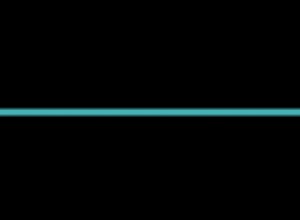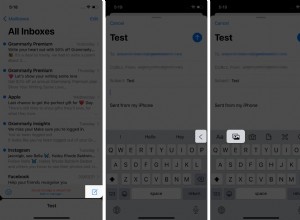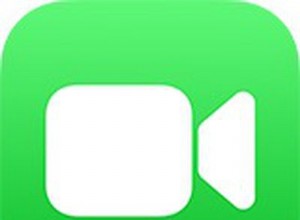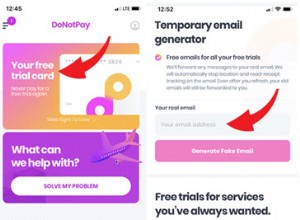تعد وحدة التحكم DualShock 4 من Sony لجهاز PS4 بديهية جدًا ومريحة للاستخدام بشكل عام ، ولكن اعتمادًا على الغرض الذي تستخدمه لجهاز PS4 الخاص بك ، قد تفضل استخدام جهاز آخر للتحكم في نظامك.

قد يفضل بعض اللاعبين لعب ألعاب معينة باستخدام الماوس ولوحة المفاتيح ، واستخدام هاتفك كجهاز تحكم عن بعد هو وسيلة ملائمة لتصفح الإنترنت والفرز عبر متجر PlayStation ومشاهدة المحتوى على خدمات البث.
لحسن الحظ ، من السهل جدًا التحكم في جهاز PS4 الخاص بك بدون وحدة تحكم. إليك كيفية توصيل لوحة المفاتيح والماوس أو الهاتف الخلوي بجهاز PS4.
استخدم PS4 مع لوحة المفاتيح والماوس
يتيح لك PlayStation ممارسة الألعاب باستخدام لوحات المفاتيح وأجهزة الماوس التابعة لجهات خارجية. يمكن أن تكون إما Bluetooth أو USB ، ويمكنك تثبيتها بدلاً من وحدات التحكم العادية.
كيفية توصيل لوحة مفاتيح وماوس USB بجهاز PS4
لتوصيل لوحة مفاتيح أو ماوس USB بجهاز PS4 ، عليك القيام بما يلي:
- قم بتوصيل جهازك بمنفذ USB فارغ على PS4.
- يجب أن تتعرف وحدة التحكم على جهازك وتسأل عن ملف التعريف الذي ترغب في إقران الجهاز به.
- حدد ملف تعريف PS4 الذي ترغب في إقرانه بالجهاز.

كيفية توصيل لوحة مفاتيح أو ماوس يعمل بالبلوتوث بجهاز PS4
يختلف إعداد لوحة مفاتيح Bluetooth قليلاً عن USB. إليك ما عليك القيام به:
- من الشاشة الرئيسية لجهاز PS4 ، اضغط لأعلى على D-pad لتحديد قائمة التنقل.
- انتقل إلى الإعدادات .
- ابحث عن الأجهزة .
- أدخل أجهزة البلوتوث .
- انتظر حتى يقوم النظام بالبحث عن أجهزة بلوتوث القريبة.
- قم بإقران الأجهزة بشكل طبيعي باتباع عملية الإقران الافتراضية لجهاز Bluetooth الخاص بك.
- سيتعرف PS4 على جهاز جديد.
- اختر الملف الشخصي الذي تريد ربطه بالجهاز.
بعد اتباع هذه الخطوات ، يجب أن تكون قادرًا على استخدام لوحة مفاتيح Bluetooth للتحكم في نظامك.
تغيير إعدادات لوحة المفاتيح
بمجرد إعداد لوحة المفاتيح ، ستتمكن من تغيير الإعدادات باتباع الخطوات التالية:
- انتقل إلى الإعدادات .
- حدد الأجهزة .
- اختر لوحة المفاتيح.
من هنا ، ستتمكن من تغيير مهلة تكرار المفاتيح ومعدلها ، ونوع لوحة المفاتيح ، واللغة.
هل يمكنني لعب ألعاب PS4 باستخدام لوحة مفاتيح؟
لسوء الحظ ، لا تدعم العديد من ألعاب PS4 استخدام الماوس ولوحة المفاتيح. ألعاب معينة ، مثل Call of Duty:Modern Warfare و Final Fantasy XIV:A Realm Reborn دعم لوحات المفاتيح. ومع ذلك ، بالنسبة لمعظم الألعاب الأخرى ، سيتعين عليك استخدام وحدة تحكم DualShock 4 للحصول على تجربة لعب بديهية.

قد لا تكون محظوظًا تمامًا لأن منتجات مثل محول لوحة المفاتيح XIM APEX لجهاز PS4 تتيح لك استخدام لوحة المفاتيح بدلاً من وحدة التحكم. تعمل هذه الأجهزة من خلال ترجمة مدخلات لوحة المفاتيح إلى ضغطات زر وحدة التحكم - بشكل أساسي خداع وحدة التحكم الخاصة بك للاعتقاد بأنك تستخدم DualShock 4. ومع ذلك ، أبلغ بعض المستخدمين عن وجود مشكلات في تأخير الإدخال ، وبسعر 125 دولارًا ، يعد خيارًا مكلفًا إلى حد ما.
ومع ذلك ، إذا اخترت عدم استخدام محول مثل XIM APEX ، فسيظل بإمكانك استخدام لوحة المفاتيح لبعض الألعاب ولأغراض التصفح العامة.
استخدم PS4 مع الهاتف الذكي
أطلقت Sony رسميًا تطبيق PlayStation (iOS و Android) والذي يمكّنك من استخدام هاتفك الذكي أو جهازك اللوحي للتحكم في PS4 الخاص بك عن بُعد. يمكنك استخدامها كلوحة مفاتيح ، كوحدة تحكم ، أو حتى كوحدة تحكم عن بعد.
لا تزال ميزة تحكم الهاتف الذكي غير متوفرة في العديد من الألعاب ، ولكنها قد تكون مفيدة في مواقف معينة.
الخطوة 1:تنزيل التطبيق
قبل البدء في توصيل الجهازين ، تحتاج إلى تنزيل التطبيق من متجر التطبيقات. التطبيق متاح في كل من متجر Play ومتجر التطبيقات.
بمجرد تنزيل التطبيق ، قم بتثبيته على جهازك وافتحه. عندما يُطلب منك معلومات تسجيل الدخول ، يجب عليك إدخال اسم مستخدم وكلمة مرور PlayStation Network نفسها التي لديك على PS4.
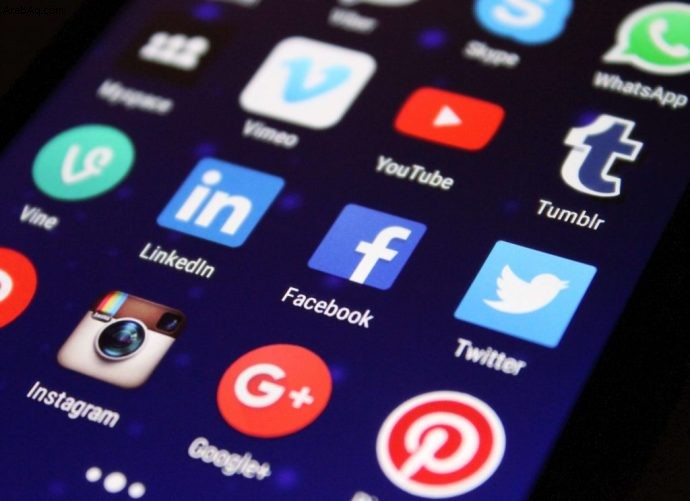
الخطوة 2:ربط الأجهزة
قم بتوصيل جهاز PS4 الخاص بك باستخدام ميزة "الشاشة الثانية". للقيام بذلك ، عليك اتباع الخطوات التالية:
- افتح تطبيق PS4
- انقر على Connect to PS4 .
- حدد الشاشة الثانية اختيار. إذا لم يتمكن من العثور على PS4 ، فتأكد من أنهما في نفس الشبكة.
- انقر لربط الأجهزة.
بعد ذلك ، ستحتاج إلى إدخال رمز فريد لتسجيل جهازك على PS4:
ستعرض شاشة "إعدادات اتصال تطبيقات PlayStation" جميع الأجهزة التي تربطها بجهاز PlayStation الخاص بك ، ومن هذه القائمة ، يمكنك إلغاء ربطها في المستقبل.
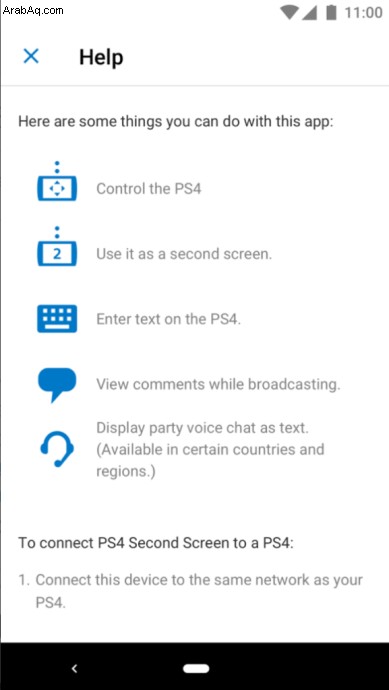
الخطوة 3:ابدأ استخدام هاتفك الذكي
بعد ربط الأجهزة ، فإن الشيء الوحيد المتبقي هو استخدامه كجهاز تحكم عن بعد. للقيام بذلك ، اتبع الخطوات التالية:
- انتقل إلى تطبيق PS4 على هاتفك الذكي.
- انقر على Connect to PS4 .
- حدد الثاني شاشة .
- اضغط على الشاشة الثانية الزر الموجود أسفل جهاز PS4.
- سيظهر جهاز التحكم عن بُعد مع أربعة رموز أعلى الشاشة.
يتيح لك الرمز الأول استخدام جهاز التحكم عن بُعد داخل اللعبة ، ولكن فقط إذا كانت اللعبة متوافقة مع الميزة. والثاني يمكنك من استخدام هاتفك الذكي كجهاز تحكم عن بعد لتصفح قائمة PS4. والثالث عبارة عن لوحة مفاتيح للكتابة تتيح لك الكتابة على وحدة التحكم ، ويتيح لك الرمز الرابع مشاهدة تعليقات المشاهدين أثناء البث.
بعد الانتهاء من كل هذه الخطوات ، يجب أن يتصل هاتفك تلقائيًا بجهاز PS4 في كل مرة تقوم فيها بتشغيل التطبيق. لاحظ أنك لن تتمكن من لعب هذا العدد الكبير من الألعاب بهاتفك ، ولكن المزيد من الألعاب تتوافق مع التطبيق كل يوم.
الأفكار النهائية
حتى إذا كنت لا تستخدم وحدة التحكم ، يمكنك الاستمتاع بتجربة مماثلة باستخدام لوحة المفاتيح والماوس وحتى هاتفك.
بالطبع ، لن تكون قادرًا على الاستمتاع بالعديد من الألعاب ، ولكن هذه الأجهزة عادة ما تكون أكثر ملاءمة للأنشطة خارج اللعبة. يمكنك بسهولة إرسال نص ، وتصفح الويب ، وحتى بث فيلم ببضع نقرات أو نقرات بدلاً من محاولة القيام بكل شيء باستخدام وحدة تحكم.
ما الذي ستستخدمه بدلاً من وحدة تحكم PS4؟ هل تعرف أي لوحة مفاتيح أو ماوس متوافق مع PS4؟ اترك تعليقا وأخبرنا.